小伙伴们知道百度网盘客户端如何设置下载提速吗?今天小编就来讲解百度网盘客户端设置下载提速的方法,感兴趣的快跟小编一起来看看吧,希望能够帮助到大家。
第一步:首先,打开并登录百度网盘客户端。
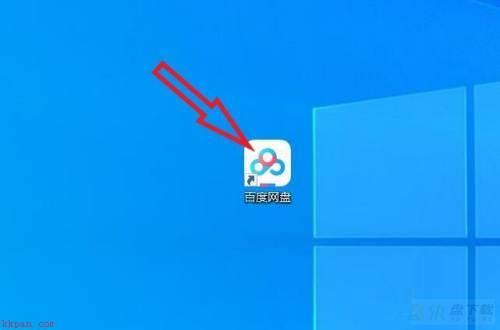
第二步:在百度网盘首页,点击页面右上角的齿轮按钮。
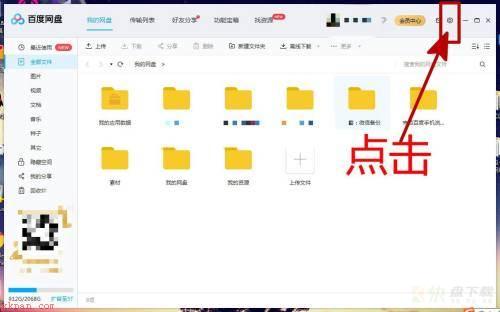
第三步:点击下拉菜单中的“设置”选项。
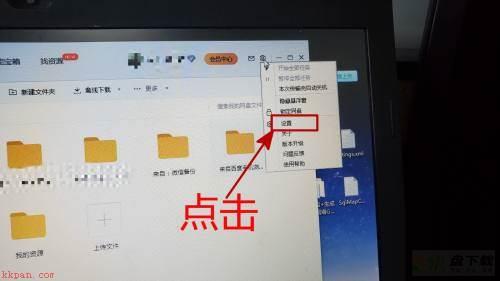
第四步:在设置界面的侧边,点击“传输”。
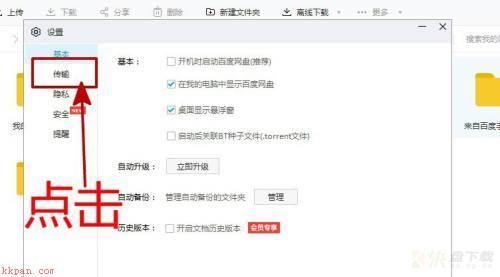
第五步:在传输设置界面,点击下载提速后面的“去开启”按钮。
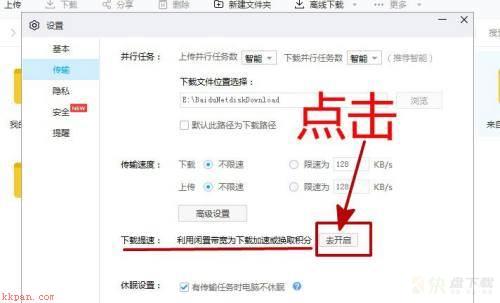
第六步:在开启协议界面,点击同意协议前面的小方框,之后点击“开启提速模式”。
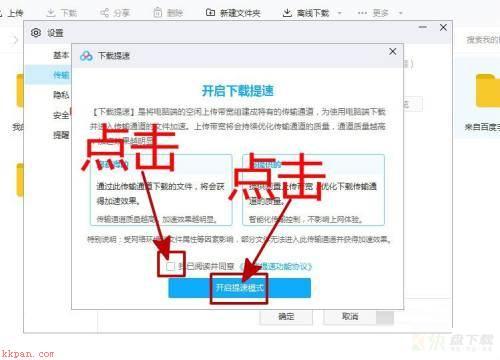
第七步:开启成功后,我们选择“提速模式”,之后点击“确定”来关闭设置界面即可。
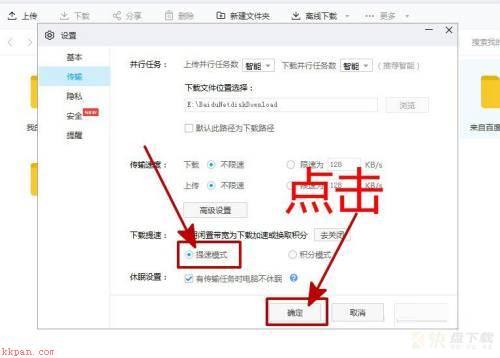
以上就是小编给大家带来的百度网盘客户端如何设置下载提速的全部内容,希望能够帮助到大家哦。

百度网盘客户端如何查看分享记录-百度网盘客户端查看分享记录的方法
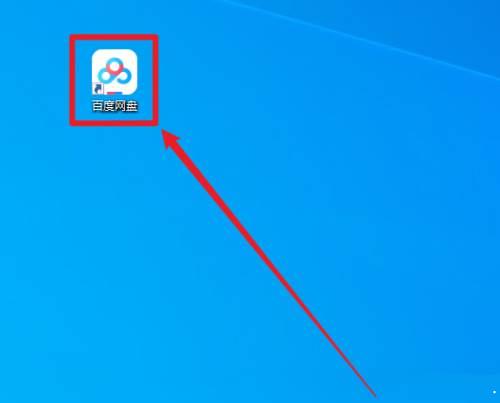
百度网盘客户端如何开启系统消息气泡提醒-开启系统消息提醒教程